Arhiiveri Winrari õige seadistus

- 1330
- 289
- Bernard Roberts
Winrar on parim programm RAR -vorminguga töötamiseks. Seda on teiste rakendustega võrreldes väga lihtne kasutada. Isegi algajad kasutajad saavad temaga koostööd teha. Võite töötada ka Winraris ZIP -vorminguga. Arhiveriga töötamise üks olulisemaid etappe on selle konfiguratsioon.

Arhiivi paigaldamine
Esmalt peate minema arendaja veebisaidile. Järgmisena minge vahekaardile "Laadi alla". Sellel lehel saate alla laadida ingliskeelse versioonina, klõpsates vasakul asuva rakenduse soovitud versioonil või alla laadida vene versiooni, lükates lehe allapoole. Avage installitud programm. Uues aknas saate valida koha, kuhu Winrar laaditakse. Parem on jätta kõik nii, nagu see on, nii et igal ajal leiate programmi hõlpsalt. Järgmisena klõpsake nuppu "Installi".
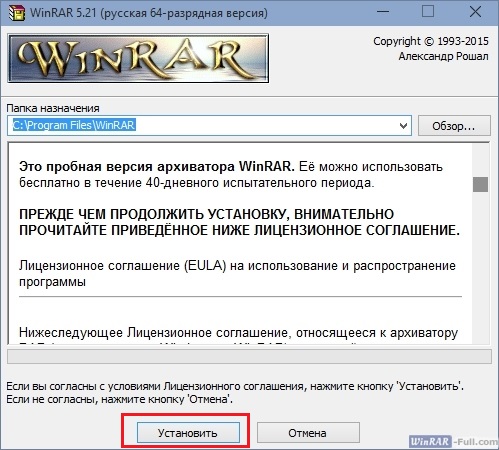
Siis märkige oma töö jaoks vajalikud dokumendid ja jätke eelistatavalt kõik sellisena, nagu see on. Valige menüüs "Liidese" kohad, kus rakenduse silt kuvatakse. Pärast kõigi toimingute lõppu klõpsame "Valmis".
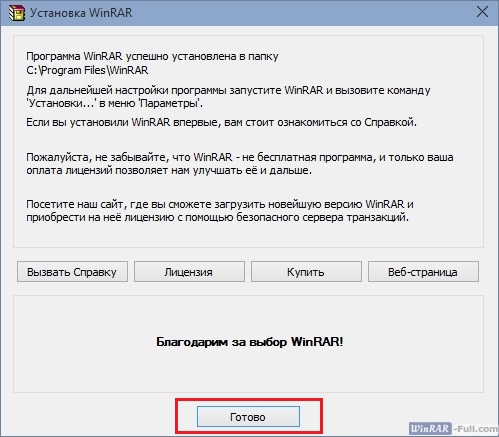
Töö programmis ja arhiveerimine
Winrar on üks väheseid programme, mille funktsioonid võimaldavad teil RAR -arhiive luua ja lahti pakkida. Siiski on palju rakendusi, mis saavad selle vormingu ainult lahti pakkida. Programmil on palju erinevaid parameetreid, millega peaksite kohtuma pisut lähemale.

Ülemisel paneelil on mitmesuguseid käske, mida arhiveerimisel kasutatakse harva. Selle all näete erinevate toimingute ikoone, mis lihtsustavad tööd. Allpool on aadressirida, mis näitab kausta, milles me oleme. Vasak on ülespoole suunatud nool. Selle vajutamisega naaseme eelmise kausta.
Kuid mitte kõik programmi kasutajad pole nende funktsioonide kohta teada. See on tingitud asjaolust, et need inimesed arhiveerivad faile kontekstimenüü abil, mis avaneb hiire parema nupu klõpsamisel soovitud failile. Samal ajal ei ole vaja programmi avada, mis kiirendab märkimisväärselt kogu protsessi. Kui installisite rakenduse õigesti, siis kui klõpsate PKM -dokumendil, peavad teil olema järgmised valikud:
- Lisa arhiivisse;
- Lisa Winrarile.Rar;
- Lisage ja saatke e-posti teel;
- Lisa Winrarile.Rar ja saada e-posti teel.
Looming
Klõpsake faili, mida tahame arhiivida, koos parema hiirenupuga. Valige "Lisa arhiivi".
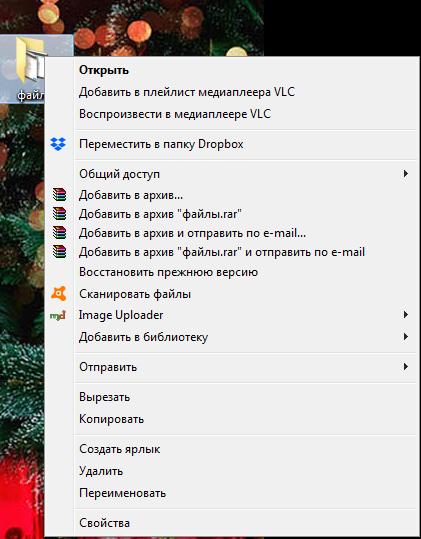
Ülevalt on uues aknas mitmesuguseid menüüsid, kuid kõige tähtsam on jaotis "Üldine".

Rea "Nimi" saate kirjutada nii teie leiutatud nime kui ka automaatselt loodud nimi. Milline vorming on arhiiv, valite ise. See samm on Winraris oluline arhiveerimisparameeter. Allpool näeme tihendusmeetodit. Kui valite "maksimumi", toimub loomise protsess pikim. Valige teie juhtumi jaoks sobiv meetod. Valige menüüs "Värskendus" soovitud üksus, kui lisate olemasolevasse arhiivi faile. Mõelgem rohkem arhiveerimisparameetritega.
- Kustuta pärast pakendamist. Kui panete selle punkti kõrvale tšekile, siis pärast arhiivi loomist kustutatakse teie arvutist kõik sellesse paigutatud failid.
- Plokk. Seda tüüpi arhiivi loomisel ei saa te seda redigeerida. Saate selle ainult lahti pakkida.
- Test pärast pakendamist. Pärast arhiveerimist antakse teile võimalus kontrollida keerukate dokumentide terviklikkust.
Kui olete kõik üles seadnud, klõpsake nuppu OK. Protsess on alanud. Nüüd peame ootama selle valmimist.
Lahtipakkimine
Failide eraldamiseks on mitu meetodit.
Meetod 1
Esiteks klõpsake arhiivi abil 2 korda LKM. Kui veinitäri on teie seadmes üks arhiiv, peaks see pärast eelmist toimingut avanema. Saate hiirega esile tõsta kõik failid ja lohistada need teise kausta.
Tähelepanu. Kui arhiivil on parool, peate selle sisestama.Võite kasutada ka nuppu "Ekstrakt". Valige uuesti failid ja klõpsake sellel nupul.
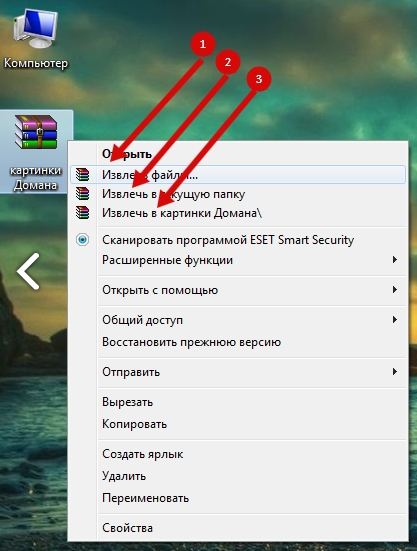
Valige uues aknas kaust, kuhu valitud sisu saadetakse. Kinnitage oma toimingud nupu OK vajutades.
2. meetod
Leidke soovitud arhiiv. Klõpsake seda parema hiirenupuga. Klõpsake avatud menüüs nuppu "Ekstrakt". Sama aken avaneb täpselt nagu eelmises meetodis. Märkige lõplik kaust ja klõpsake nuppu "OK".
Meetod 3
See meetod on kasulik neile, kes viisid läbi arhiveerimise teise programmi abil. Avatud Winrari arhiiv. Programmi dirigendis peaksite leidma oma arhiivi. Klõpsake seda üks kord ja ülaosas valige nupp "Ekstrakt". Tuttav aken avati uuesti. Märkige kaust, kus dokumendid eraldatakse, ja klõpsake nuppu OK.
Pärast artikli lugemist tutvusite Winrari kuulsaima arhiivi töökorraldusega üksikasjalikult. Õppisite, kuidas luua arhiive ja kuidas neid lahti pakkida. Loodame, et pärast artikli lugemist pole teil küsimusi üle jäänud. Aga kui teil neid on, küsige neilt kommentaarides. Vastused neile antakse võimalikult lühikese aja jooksul. Oleme tänulikud ka selle artikli nagu sõpradele.

